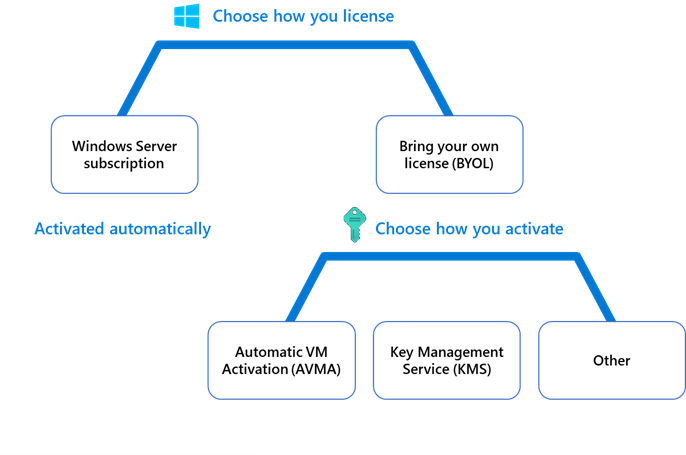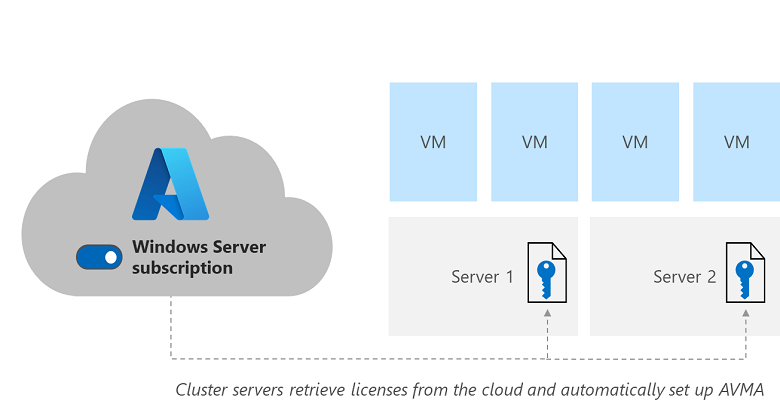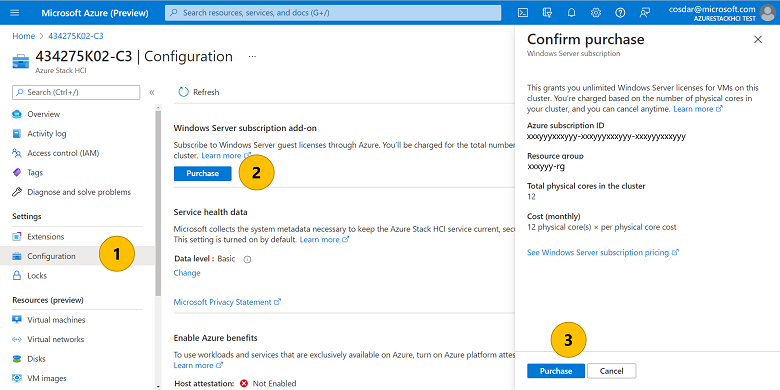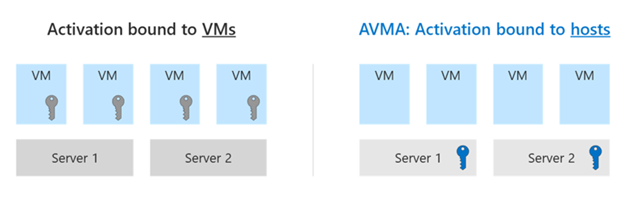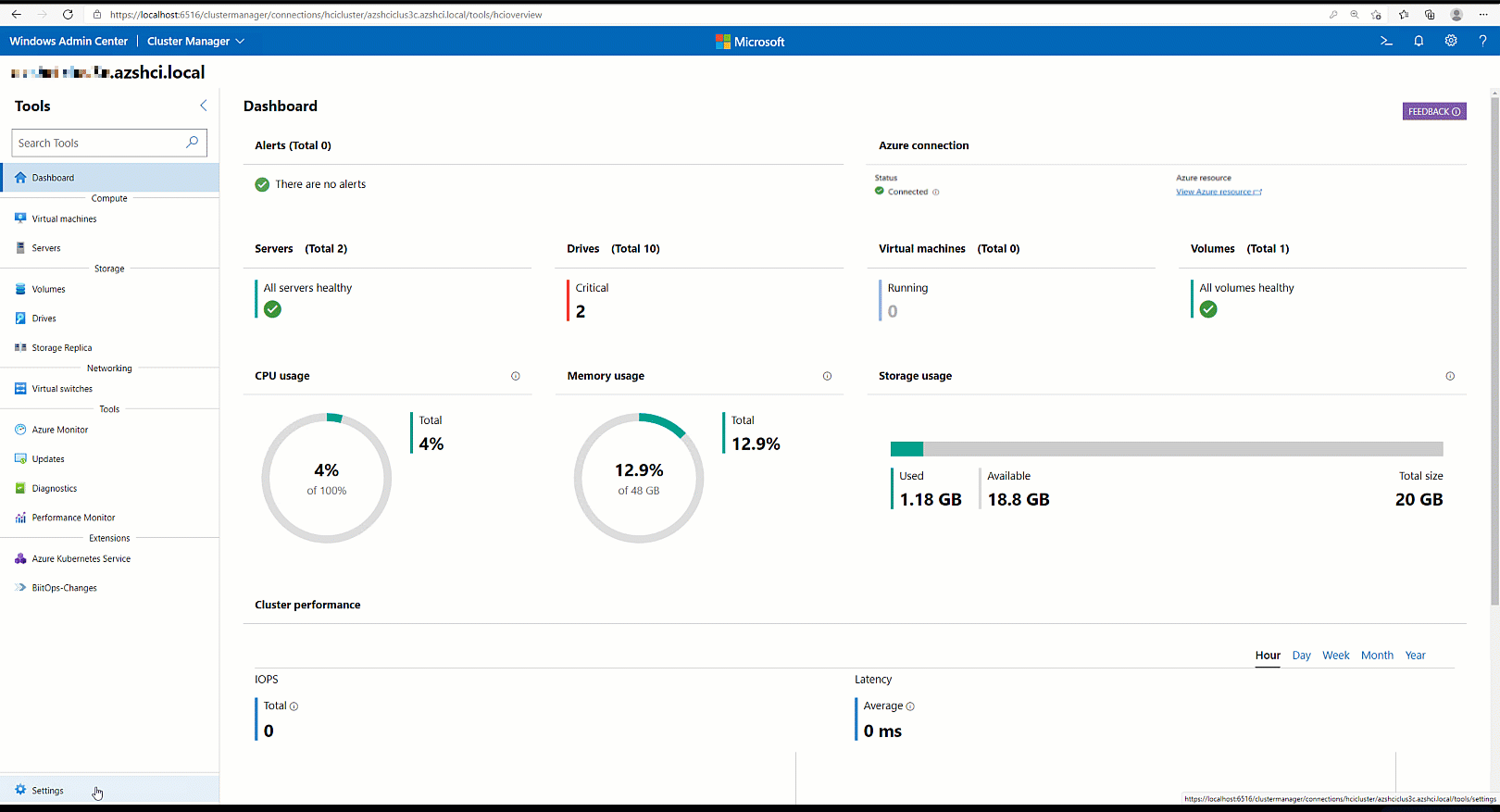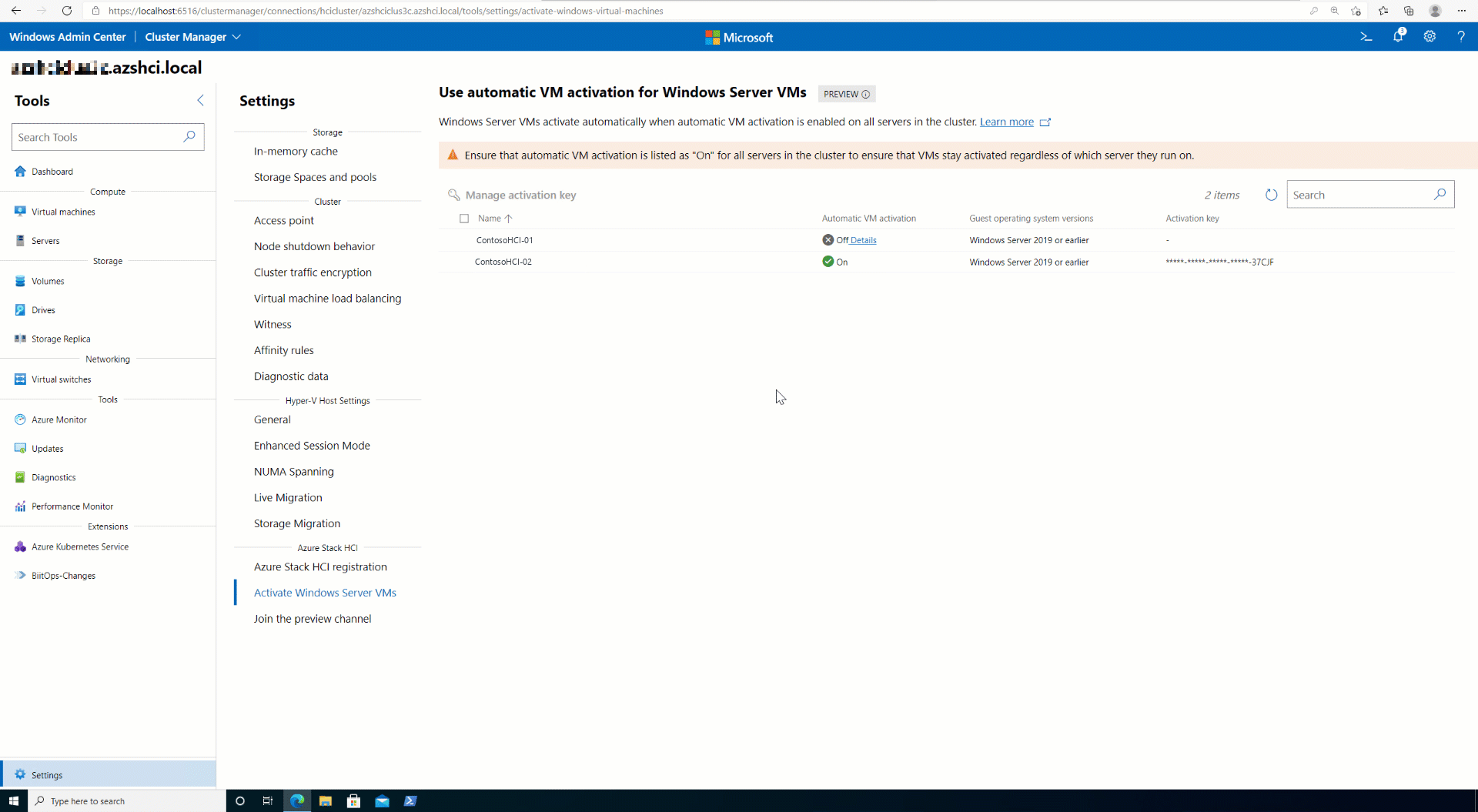Lizenzieren von Windows Server-VMs in Azure Stack HCI
Gilt für: Azure Stack HCI, Versionen 22H2 und 21H2; Windows Server 2022, Windows Server 2019 Datacenter Edition und höher
Windows Server-VMs müssen lizenziert und aktiviert werden, damit sie in Azure Stack HCI verwendet werden können. Sie können alle vorhandenen Windows Server-Lizenzen und Aktivierungsmethoden verwenden, über die Sie bereits verfügen. Optional bietet Azure Stack HCI neue Lizenzierungsmodelle und Tools, um diesen Prozess zu vereinfachen. In diesem Artikel werden allgemeine Lizenzierungskonzepte und die neuen Optionen beschrieben, die in Azure Stack HCI verfügbar sind.
Zusammenfassung
Die folgende Abbildung veranschaulicht die verschiedenen Lizenzierungsoptionen für Windows Server-VMs:
Wählen Sie zunächst eine der beiden Lizenzierungsoptionen aus:
- Windows Serverabonnement: Abonnieren Sie Windows Server-Gastlizenzen über Azure. Nur für Azure Stack HCI verfügbar.
- Verwendung eigener Lizenzen: Wenden Sie Ihre vorhandenen Windows Server-Lizenzen an.
Weitere Informationen finden Sie im Vergleich der Lizenzierungsoptionen.
Aktivieren Sie als Nächstes Ihre Windows Server-VMs.
- Wenn Sie ein Windows Server-Abonnement verwenden, wird AVMA automatisch auf dem Host aktiviert. Sie können virtuelle Computer sofort mithilfe generischer AVMA-Clientschlüssel für den Cluster aktivieren.
- Wenn Sie BYOL verwenden, müssen Sie die entsprechenden Schlüssel verwenden, die Ihrer Lizenz zugeordnet sind, und sie mithilfe Ihrer ausgewählten Aktivierungsmethode anwenden. Eine der bequemsten Möglichkeiten ist die Verwendung der automatischen VM-Aktivierung (Automatic VM Activation, AVMA).
- Informationen zur Verwendung anderer Methoden zum Aktivieren von VMs finden Sie unter Planen der Aktivierung über Schlüsselverwaltungsdienste (Key Management Services, KMS).
Vergleichen der Lizenzierungsoptionen
Wählen Sie die Lizenzierungsmethode aus, der Ihren Anforderungen am besten entspricht:
| Frage | Windows Server-Abonnement | Bring Your Own License (BYOL) |
|---|---|---|
| Wo sollen meine Windows Server-VMs (WS-VMs) bereitgestellt werden? | Nur Azure Stack HCI. | Anwendung überall möglich. |
| Welche Versionen von WS-VMs möchten Sie verwenden? | Alle Versionen bis zur neuesten Version (Evergreen). | Versionsspezifisch. |
| Kann ich mit dieser Option auch die Azure-Edition von Windows Server verwenden? | Ja. | Sie benötigen sowohl Software Assurance (SA) als auch WS-Volumenlizenzschlüssel. |
| Wie aktiviere ich meine WS-VMs? | Keine hostseitigen Schlüssel – AVMA wird automatisch aktiviert. Nach der Aktivierung können Sie dann die generischen AVMA-Schlüssel auf der Clientseite anwenden. | Schlüsselbasiert – z. B. KMS/AVMA/Schlüsseleingabe in VM. |
| Welche CAL-Anforderungen gelten? | Keine CAL erforderlich – im WS-Abonnement enthalten. | Windows Server-CAL. |
| Wie sieht das Preismodell aus? | Preise pro physischem Kern/pro Monat, Erwerb und Abrechnung über Azure (kostenlose Testversion innerhalb der ersten 60 Tage nach Registrierung von Azure Stack HCI). Details finden Sie in der Preisübersicht für Windows Server-Abonnements. | Kernlizenzen. Details finden Sie in den Lizenzierungsoptionen für Windows Server und in der Preisgestaltung für Windows Server-Lizenzen. |
Gastversionen
Die folgende Tabelle listet die Gastbetriebssysteme auf, die von den verschiedenen Lizenzierungsmethoden aktiviert werden können:
| Version | Eigene Windows Server 2019-Lizenz | Eigene Windows Server 2022-Lizenz | Windows Server-Abonnement |
|---|---|---|---|
| Windows Server 2012/R2 | X | X | X |
| Windows Server 2016 | X | X | X |
| Windows Server 2019 | X | X | X |
| Windows Server 2022 | X | X | |
| Windows Server 2022: Azure-Edition | Software Assurance erforderlich | Software Assurance erforderlich | X |
| Zukünftige Editionen (Evergreen) | X |
Aktivieren eines Windows Server-Abonnements
Ein Windows Server-Abonnement bietet die Möglichkeit, eine Windows Server-Gastlizenzierung für Azure Stack HCI über Azure zu abonnieren. Informationen zu den Windows Server-Abonnementgebühren finden Sie im Abschnitt Add-On-Workloads (optional) auf der Azure Stack HCI-Preisseite .
Wie funktioniert Windows Server-Abonnement?
Bei Erwerb eines Windows Server-Abonnements rufen Azure Stack HCI-Server Lizenzen aus der Cloud ab. Darüber hinaus wird AVMA im Cluster automatisch eingerichtet. Nach dem Einrichten von AVMA können Sie dann die generischen AVMA-Schlüssel auf der Clientseite anwenden.
Voraussetzungen
Ein Azure Stack HCI-Cluster
- Installieren von Updates: Version 21H2 mit mindestens dem Sicherheitsupdate KB5008210 oder später vom 14. Dezember 2021.
- Registrieren von Azure Stack HCI: Alle Server müssen online und bei Azure registriert sein.
Bei Verwendung von Windows Admin Center:
- Windows Admin Center (Version 2103 oder höher) mit der Cluster-Manager-Erweiterung (Version 2.41.0 oder höher).
Aktivieren eines Windows Server-Abonnements
Sie können das Windows Server-Abonnement mit verschiedenen Methoden aktivieren. Wählen Sie eine der folgenden Registerkarten basierend auf Ihrer bevorzugten Methode aus.
Navigieren Sie auf der Clusterressourcenseite von Azure Stack HCI zur Registerkarte Konfiguration.
Wählen Sie unter dem Feature Windows Server-Abonnement-Add-On die Option Kaufen aus. Wählen Sie im Kontextbereich zum Bestätigen erneut Kaufen aus.
Wenn Windows Server-Abonnement erfolgreich gekauft wurde, können Sie mit der Verwendung von Windows Server-VMs in Ihrem Cluster beginnen. Die Anwendung von Lizenzen für den Cluster dauert einige Minuten.
Behandeln von Abonnementproblemen
Fehler: Mindestens ein Server im Cluster verfügt nicht über die neuesten Änderungen an dieser Einstellung. Wir wenden die Änderungen an, sobald die Server erneut synchronisiert werden.
Behebung: Ihr Cluster verfügt nicht über die neuesten status im Windows Server-Abonnement (Sie haben z. B. gerade registriert oder gekündigt) und daher möglicherweise nicht die Lizenzen zum Einrichten von AVMA abgerufen. In den meisten Fällen wird dieser Fehler durch die nächste Cloudsynchronisierung behoben. Für eine schnellere Auflösung können Sie manuell synchronisieren. Weitere Informationen finden Sie unter Synchronisieren von Azure Stack HCI.
Aktivieren von VMs für einen Hostserver
Nachdem AVMA über das Windows Server-Abonnement aktiviert wurde, können Sie VMs für den Hostserver aktivieren, indem Sie die Schritte unter Automatische Aktivierung virtueller Computer in Windows Server ausführen.
Aktivieren von Bring Your Own License (BYOL) über AVMA
Sie können jede vorhandene Methode verwenden, um VMs in Azure Stack HCI zu aktivieren. Optional können Sie AVMA verwenden, damit aktivierte Hostserver VMs, die auf ihnen ausgeführt werden, automatisch aktivieren können. Weitere Informationen finden Sie unter AVMA unter Windows Server.
Vorteile von AVMA
Die VM-Aktivierung über Hostserver bietet mehrere Vorteile:
- Einzelne VMs müssen nicht mit dem Internet verbunden sein. Es sind nur lizenzierte Hostserver mit Internetverbindung erforderlich.
- Die Lizenzverwaltung wird vereinfacht. Anstatt die Anzahl der Schlüsselverwendungen für einzelne VMs anpassen zu müssen, können Sie eine beliebige Anzahl von VMs mit nur einem ordnungsgemäß lizenzierten Server aktivieren.
- AVMA fungiert als Kaufnachweismechanismus. Diese Funktion hilft dabei, sicherzustellen, dass Windows-Produkte gemäß den Produktnutzungsrechten und Softwarelizenzbedingungen von Microsoft verwendet werden.
Nehmen Sie sich einige Minuten Zeit, um sich das Video zur Verwendung der automatischen Aktivierung virtueller Computer im Windows Admin Center anzusehen:
Voraussetzungen
Vorbereitungen
Rufen Sie die erforderlichen Windows Server Datacenter-Schlüssel ab:
- Schlüsseleditionen: Windows Server 2019 Datacenter oder höher. Informationen zu den Gastversionen, die Ihr Schlüssel aktiviert, finden Sie unter Gastversionen.
- Anzahl der Schlüssel: Ein eindeutiger Schlüssel für jeden Hostserver, den Sie aktivieren, es sei denn, Sie verfügen über einen gültigen Volumenlizenzschlüssel.
- Clusterübergreifende Konsistenz: Alle Server in einem Cluster müssen dieselbe Edition von Schlüsseln verwenden, damit VMs unabhängig davon aktiviert bleiben, auf welchem Server sie ausgeführt werden.
Azure Stack HCI-Cluster (Version 20H2 mit dem kumulativen Update vom 8. Juni 2021 oder höher)
Windows Admin Center (Version 2103 oder höher)
Cluster-Manager-Erweiterung für das Windows Admin Center (Version 1.523.0 oder höher)
Hinweis
Damit VMs unabhängig davon aktiviert bleiben, auf welchem Server sie ausgeführt werden, muss AVMA für jeden Server im Cluster eingerichtet werden.
Einrichten von AVMA
Sie können AVMA mit verschiedenen Methoden einrichten. Wählen Sie eine der folgenden Registerkarten basierend auf Ihrer bevorzugten Methode aus.
Verwenden Sie entweder Windows Admin Center oder PowerShell, um AVMA einzurichten.
Problembehandlung bei AVMA mithilfe von Windows Admin Center
Falls Sie die folgenden AVMA-Fehlermeldungen erhalten, können Sie versuchen, die Überprüfungsschritte in diesem Abschnitt auszuführen, um den Fehler zu beheben.
Fehler 1: „Der eingegebene Schlüssel hat nicht funktioniert“
Dieser Fehler kann durch eines der folgenden Probleme verursacht werden:
- Ein Schlüssel, der zum Aktivieren eines Servers im Cluster übermittelt wurde, wurde nicht akzeptiert.
- Durch eine Unterbrechung des Aktivierungsvorgangs wurde verhindert, dass ein Server im Cluster aktiviert wurde.
- Es wurde noch kein gültiger Schlüssel auf einen Server angewendet, der dem Cluster hinzugefügt wurde.
Wählen Sie auf der Registerkarte Windows Server-VMs aktivieren die Server mit der Warnung aus, klicken Sie dann auf Aktivierungsschlüssel verwalten und geben Sie einen neuen Schlüssel ein, um derartige Probleme zu beheben.
Fehler 2: „Einige Server verwenden Schlüssel für eine ältere Version von Windows Server“
Alle Server müssen dieselbe Version von Schlüsseln verwenden. Aktualisieren Sie die Schlüssel auf dieselbe Version, um sicherzustellen, dass die virtuellen Computer unabhängig davon aktiviert bleiben, auf welchem Server sie ausgeführt werden.
Fehler 3: „Server ist ausgefallen“
Ihr Server ist offline und ist nicht erreichbar. Schalten Sie alle Server online, und aktualisieren Sie dann die Seite.
Fehler 4: „Der Status auf diesem Server konnte nicht überprüft werden“ oder „Installieren Sie das neueste Update, um dieses Feature zu verwenden“
Mindestens ein Server wurde nicht aktualisiert und verfügt nicht über die erforderlichen Pakete zum Einrichten von AVMA. Stellen Sie sicher, dass Ihr Cluster aktualisiert wurde, und aktualisieren Sie dann die Seite. Weitere Informationen finden Sie unter Aktualisieren von Azure Stack HCI-Clustern.
Häufig gestellte Fragen
Dieser Abschnitt enthält Antworten auf einige häufig gestellte Fragen (FAQs) zur Lizenzierung von Windows Server.
Werden meine Windows Server Datacenter Azure Edition-Gäste in Azure Stack HCI aktiviert?
Ja, aber Sie müssen entweder das windows Server-abonnementbasierte AVMA verwenden oder Windows Server Datacenter-Schlüssel mit Software Assurance verwenden. Für BYOL können Sie folgendes verwenden:
Benötige ich weiterhin Windows Server-CALs?
Ja, Sie benötigen weiterhin Windows Server-CALs, wenn Sie eigene Lizenzen verwenden möchten, aber nicht für ein Windows Server-Abonnement.
Muss ich mit dem Internet verbunden sein?
Sie benötigen eine Internetverbindung:
- Zum Synchronisieren von Hostservern mindestens einmal alle 30 Tage mit Azure, zum Erfüllen der Azure Stack HCI-Konnektivitätsanforderungen für 30 Tage und zum Synchronisieren von Hostlizenzen für AVMA.
- Beim Kauf oder Kündigen eines Windows Server-Abonnements.
Sie benötigen keine Internetverbindung:
- Für die Aktivierung von VMs über ein Windows Server-Abonnement oder AVMA mit Verwendung eigener Lizenzen. Konnektivitätsanforderungen für andere Aktivierungsformen finden Sie in der Dokumentation zu Windows Server.
Wann beginnt/endet die Abrechnung für ein Windows Server-Abonnement?
Bei einem Windows Server-Abonnement beginnt die Abrechnung und Aktivierung von Windows Server-VMs unmittelbar mit dem Erwerb. Wenn Sie ein Windows Server-Abonnement innerhalb der ersten 60 Tage nach der Aktivierung von Azure Stack HCI aktivieren, verfügen Sie automatisch über eine kostenlose Testversion für die Dauer dieses Zeitraums.
Sie können Ihr Windows Server-Abonnement jederzeit registrieren oder kündigen. Bei einer Kündigung wird die Abrechnung und Aktivierung über Azure sofort beendet. Achten Sie darauf, dass Sie über eine alternative Form der Lizenzierung verfügen, wenn Sie weiterhin Windows Server-VMs in Ihrem Cluster ausführen.
Kann ich Windows Server 2016-VMs in Azure Stack HCI ausführen, wenn ich eine Lizenz für Windows Server besitze?
Ja. Obwohl Sie Windows Server 2016-Schlüssel nicht zum Einrichten von AVMA in Azure Stack HCI verwenden können, können die Schlüssel dennoch mit anderen Aktivierungsmethoden angewendet werden. Beispielsweise können Sie einen Windows Server 2016-Schlüssel direkt in Ihre Windows Server 2016-VM eingeben.
Wo erhalte ich Schlüssel für die Verwendung eigener Lizenzen für AVMA?
Wählen Sie eine der folgenden Optionen aus, um einen Product Key abzurufen:
- OEM-Anbieter: Suchen Sie eine COA-Schlüsselbezeichnung (Certificate of Authenticity) an der Außenseite der OEM-Hardware. Sie können diesen Schlüssel einmal pro Server im Cluster verwenden.
- Volume Licensing Service Center (VLSC): Über das VLSC können Sie einen Mehrfachaktivierungsschlüssel (Multiple Activation Key, MAK) herunterladen, den Sie bis zu einer vorgegebenen Anzahl zulässiger Aktivierungen wiederverwenden können. Weitere Informationen finden Sie unter MAK-Schlüssel.
- Einzelhandelskanäle: Sie finden einen Verkaufsschlüssel auch auf einer Verkaufsboxbezeichnung. Sie können diesen Schlüssel nur einmal pro Server im Cluster verwenden. Weitere Informationen finden Sie unter Standardsoftware.
Ich möchte einen vorhandenen Schlüssel ändern. Was geschieht mit dem vorherigen Schlüssel, wenn der Überschreibungsvorgang erfolgreich/nicht erfolgreich ist?
Sobald ein Product Key einem Gerät zugeordnet ist, ist diese Zuordnung dauerhaft. Durch das Überschreiben von Schlüsseln wird die Aktivierungsanzahl für verwendete Schlüssel nicht reduziert. Wenn Sie einen anderen Schlüssel erfolgreich anwenden, werden beide Schlüssel als einmal „verwendet“ betrachtet. Wenn Sie einen Schlüssel nicht erfolgreich anwenden, bleibt der Aktivierungsstatus des Hostservers unverändert und wird standardmäßig auf den zuletzt erfolgreich hinzugefügten Schlüssel festgelegt.
Ich möchte meinen Schlüssel in einen anderen Schlüssel einer anderen Version ändern. Ist es möglich, Schlüssel zwischen Versionen zu ändern?
Sie können ein Update auf neuere Versionen von Schlüsseln durchführen oder vorhandene Schlüssel durch dieselbe Version ersetzen, jedoch nicht auf eine frühere Version herabstufen.
Was geschieht, wenn ich einen neuen Server hinzufüge oder entferne?
Sie müssen Aktivierungsschlüssel für jeden neuen Server hinzufügen, sodass die Windows Server-VMs für den neuen Server aktiviert werden können. Das Entfernen eines Servers wirkt sich nicht darauf aus, wie AVMA für die verbleibenden Server im Cluster eingerichtet ist.
Ich habe zuvor eine WSSD-Lösung (Windows Server Software-Defined Datacenter) mit einem Windows Server 2019-Schlüssel erworben. Kann ich diesen Schlüssel für Azure Stack HCI verwenden?
Ja, aber Sie müssen Schlüssel für Windows Server 2022 oder höher verwenden, die nach der allgemeinen Verfügbarkeit von Windows Server 2022 verfügbar sein werden.
Nächste Schritte
Feedback
Bald verfügbar: Im Laufe des Jahres 2024 werden wir GitHub-Issues stufenweise als Feedbackmechanismus für Inhalte abbauen und durch ein neues Feedbacksystem ersetzen. Weitere Informationen finden Sie unter https://aka.ms/ContentUserFeedback.
Feedback senden und anzeigen für